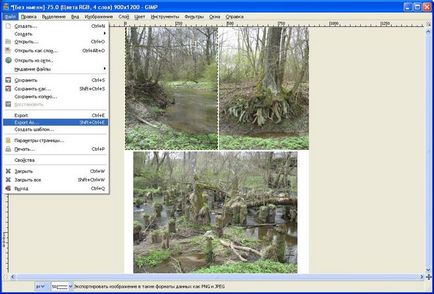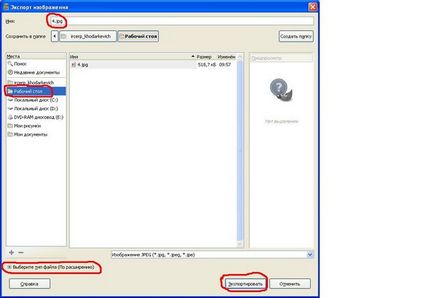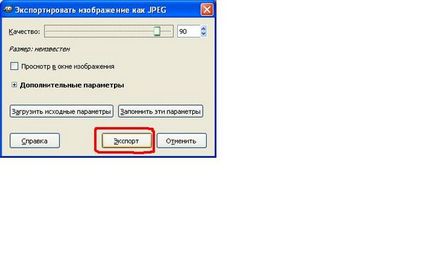Hogyan kell elhelyezni (összerakni) Több kép egyetlen a gimp
Annak érdekében, hogy össze több képet a GIMP akkor a következőket kell tennie:
Második. Log File - Open, és válassza ki az első képet, amely a munka:
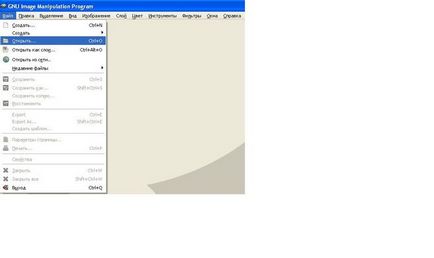
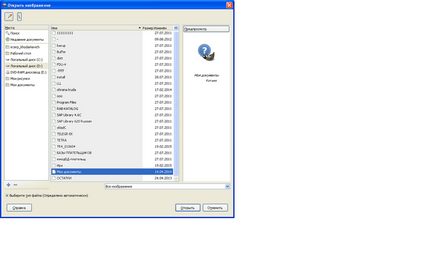
Harmadik. Meg kell állítani a kívánt kép méretét száma alakítható kép és a kép végső méretét (én például három kép: két felső, egy alsó). Ehhez válasszuk a Kép menüpont Képméret:
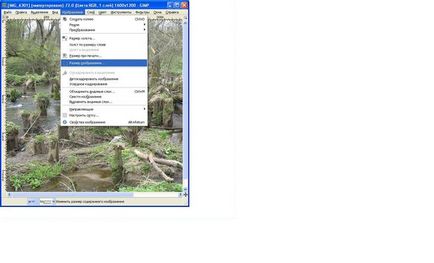
És állítsa két dimenzió - szélessége és magassága:
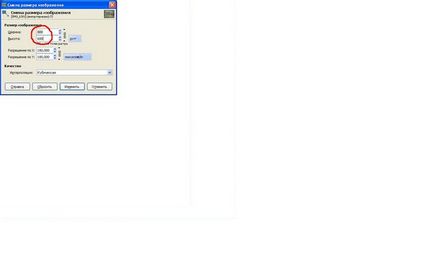
Negyedik. Kattintson a „Szerkesztés”, és szerezzen egy módosított képet szeretne menteni egy szabványos formátumban GIMP (Menü: Fájl - Mentés)
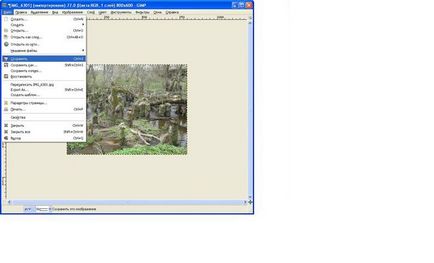
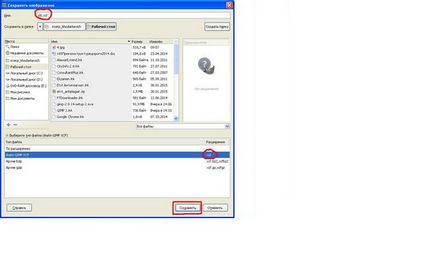
Ezeket a műveleteket ismételjük minden kép, amelyeket meg kell összerakni.
Most megy a Fájl menü - Új:
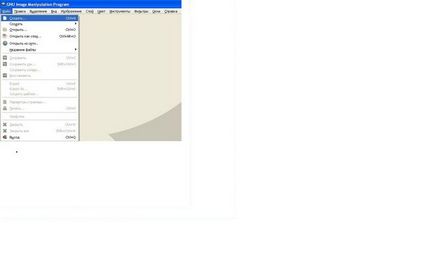
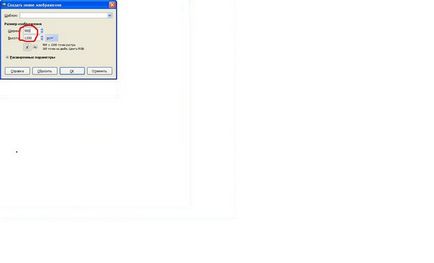
Kattintson az „OK”, akkor megnyílik egy ablak, amely a területen a képek elhelyezése az elrendezés:
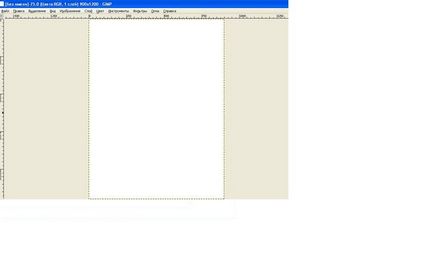
Ezután kattintson a Fájl - Megnyitás kiválasztásához mentett képek elrendezését. Ezek a képek lehetnek „drag and drop” a mezőre, és helyezzük a megfelelő sorrendben:
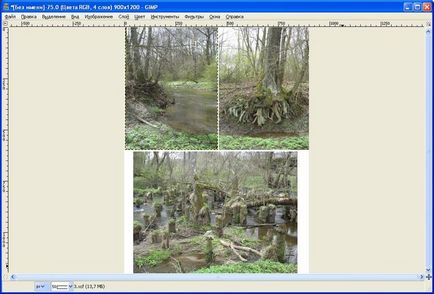
Ezután a kapott képet kell menteni a kívánt grafikus bővítése. Ehhez nyissa meg a Fájl menü - Export. (Export-re.), És válasszon a listából a szükséges bővítési és kattintson az „Export”: